我的主板是技嘉!怎样刷新BIOS?以下内容主要是针对遇上技嘉主板如何快速刷Bios的问题,我们该怎么处理呢。下面这篇文章将为你提供一个解决思路,希望能帮你解决到相关问题。
主板是技嘉怎样刷新BIOS
技嘉主板这样重置BIOS:
1、开启电脑,当画面显示技嘉品牌信息时,请快速按下“Delete”键,进入BIOS界面。一定要块,仅有3秒的时间。如果错过了,请快速按下"Ctrl+Alt+Delete"组合键重启,再来一次。

2、进入之后,如果显示英文界面,请不必慌,因为操作很简单。使用鼠标点击选择“Save&;Exit”(保存&;退出)。
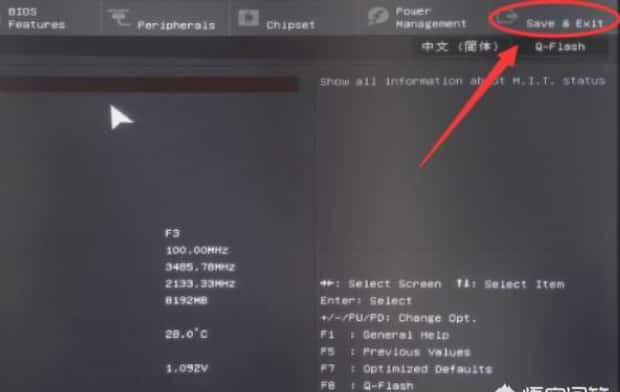
3、在Save&;Exit”菜单中,选择“LoadOptimizedDefaults”(载入最佳化预设值,即恢复出厂设置)选项。
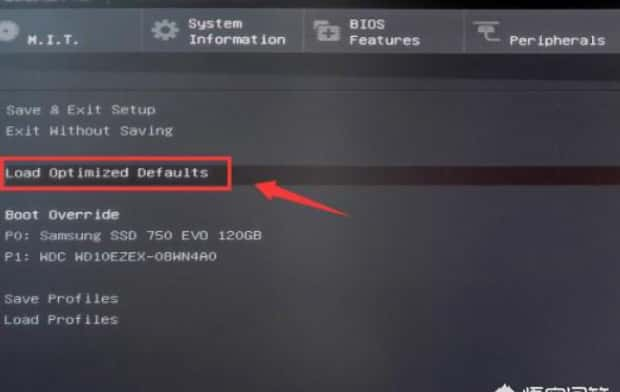
4、选择“LoadOptimizedDefaults”之后,系统弹出恢复出厂设置确认窗口,点击“Yes”即可。
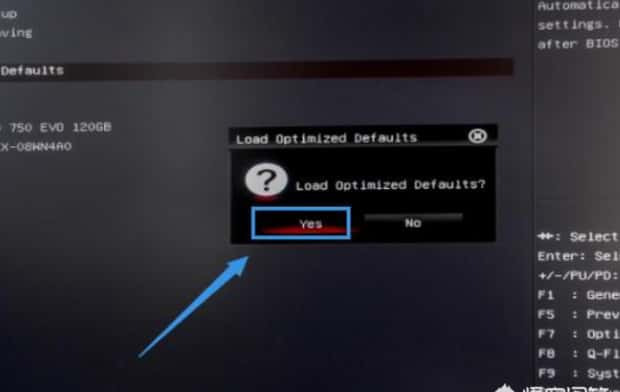
5、【很重要】最后选择“Save&;ExitSetup”(储存并离开设置),以保存修改。如果没有选择保存,BIOS将不会被恢复出厂设置。
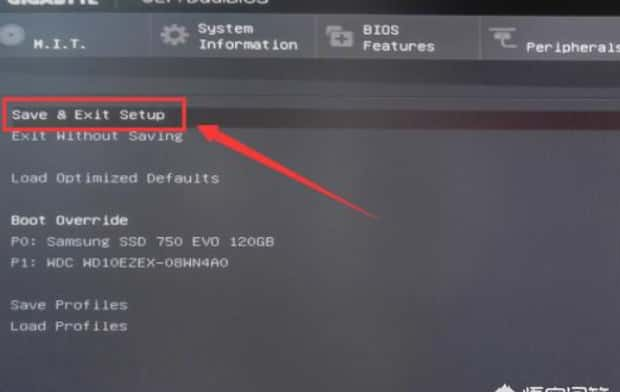
以上就是技嘉主板如何重置BIOS的解决步骤了。
技嘉主板如何快速刷Bios
第一:一般情况下,也就是在电脑开机的时候,都会有相应进入Bios设置界面的启动快捷键提示,比如说:Del键,进入技嘉主板Bios找到Q-Flash,从磁盘驱动更新Bios;

第二:接着,从磁盘驱动器,更新Bios设备页面,选择需要更新的设备;
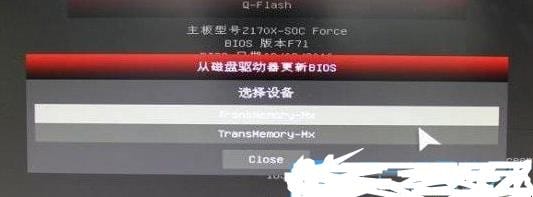
第三:这里要选择完整更新;

第四:开始更新Bios的时候,不可以乱动,不可以中断,直至技嘉主板Bios更新完毕即可。
以上就是为你整理的技嘉主板如何快速刷Bios全部内容,希望文章能够帮你解决我的主板是技嘉!怎样刷新BIOS相关问题,更多请关注本站手机栏目的其它相关文章!
